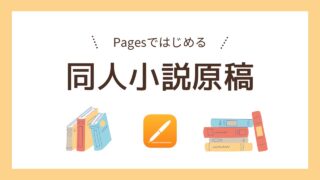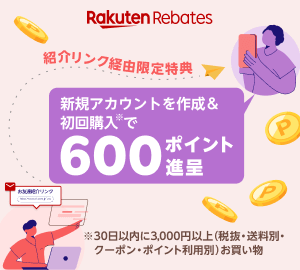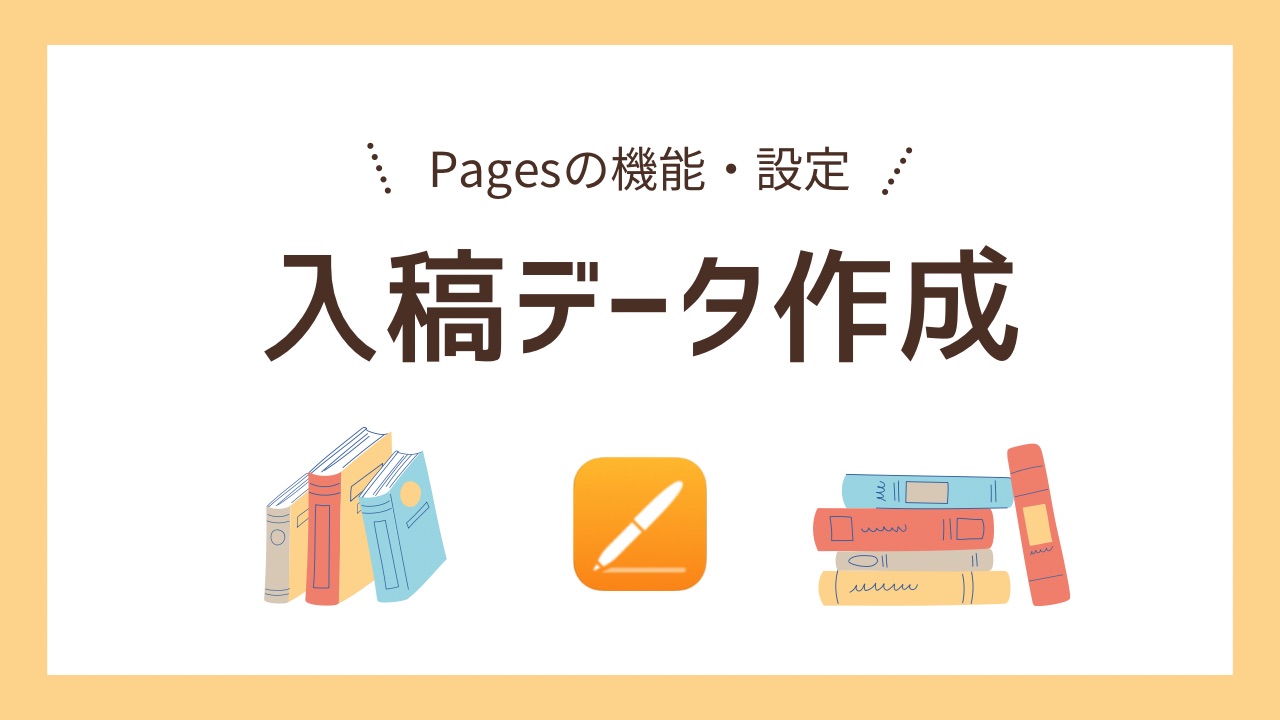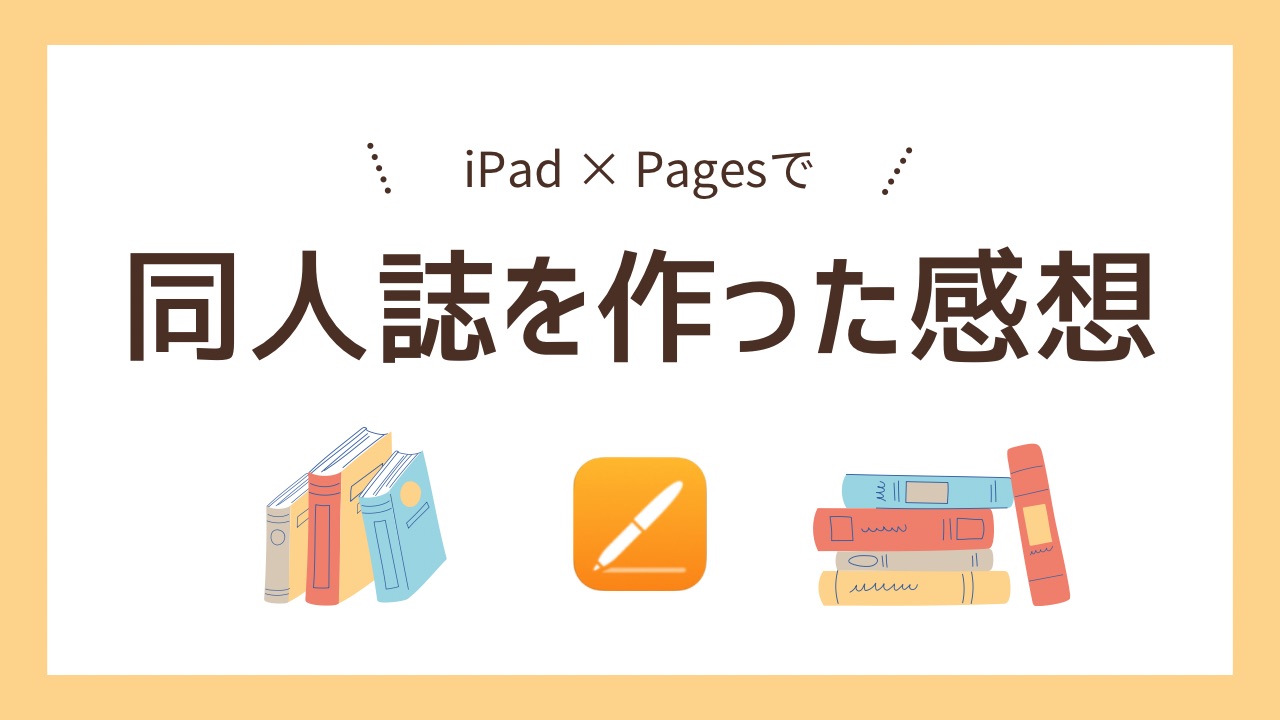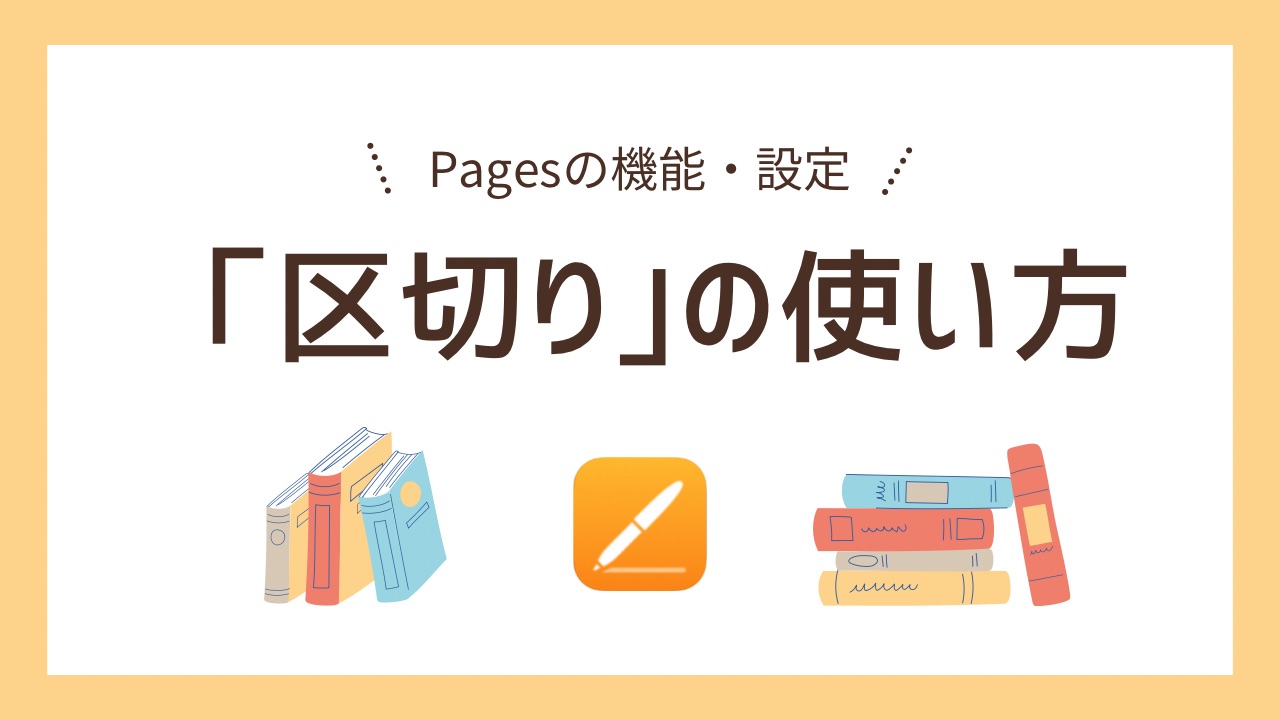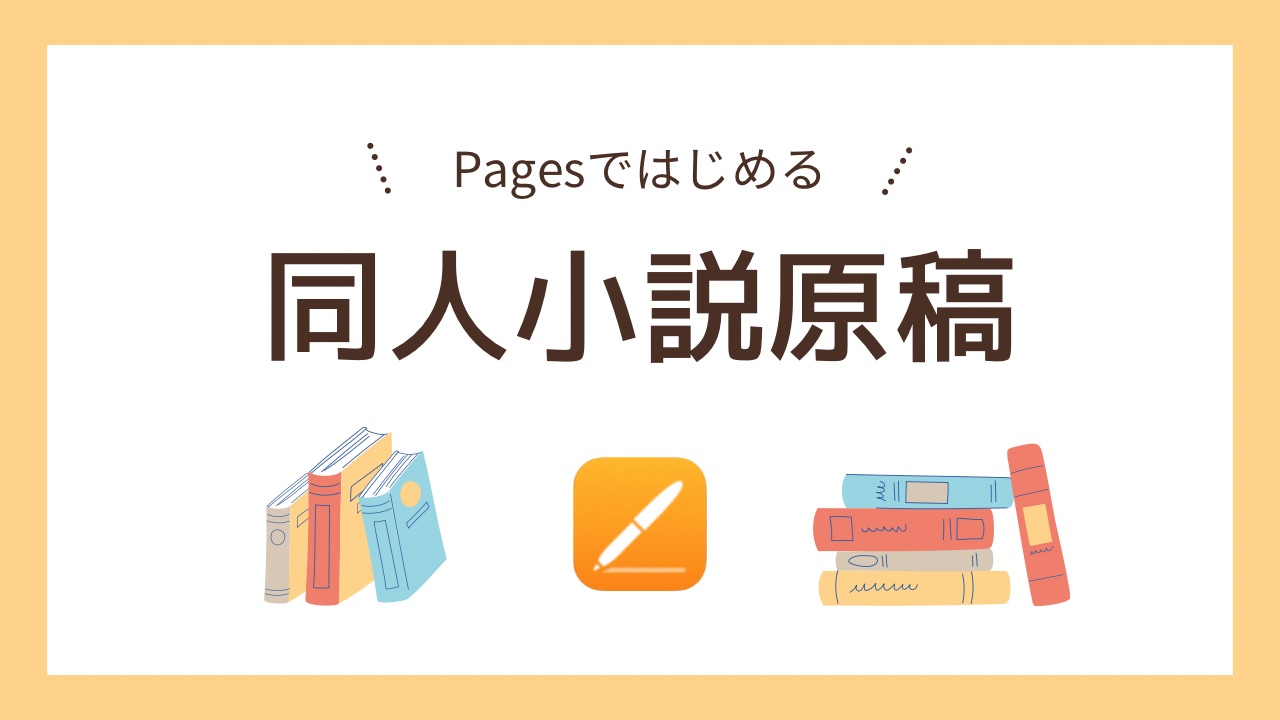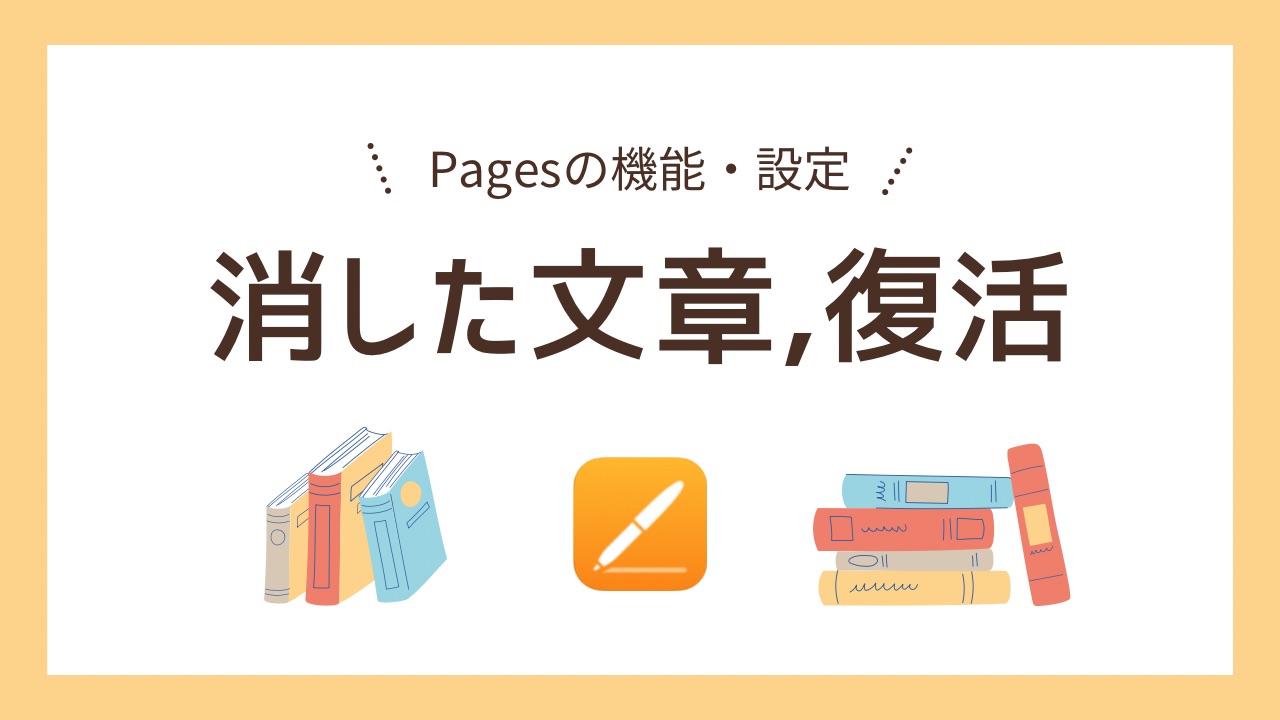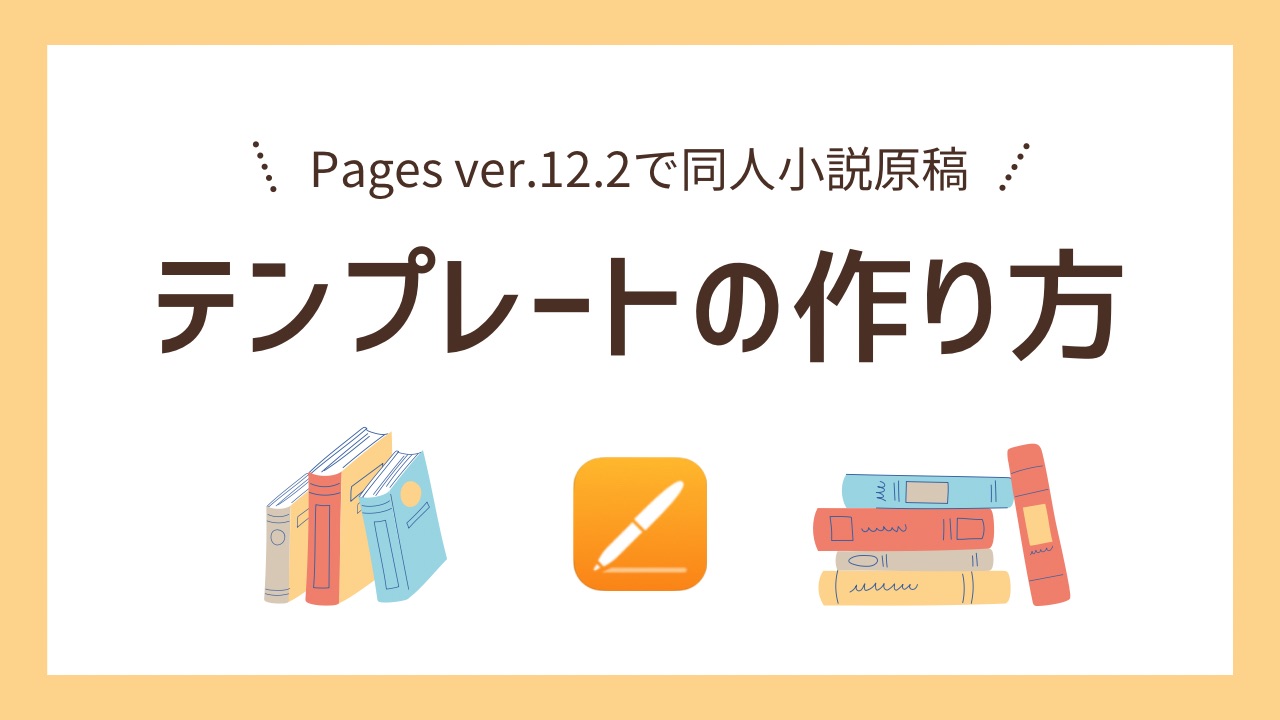【Pages】文字の装飾(書式設定)の使い方
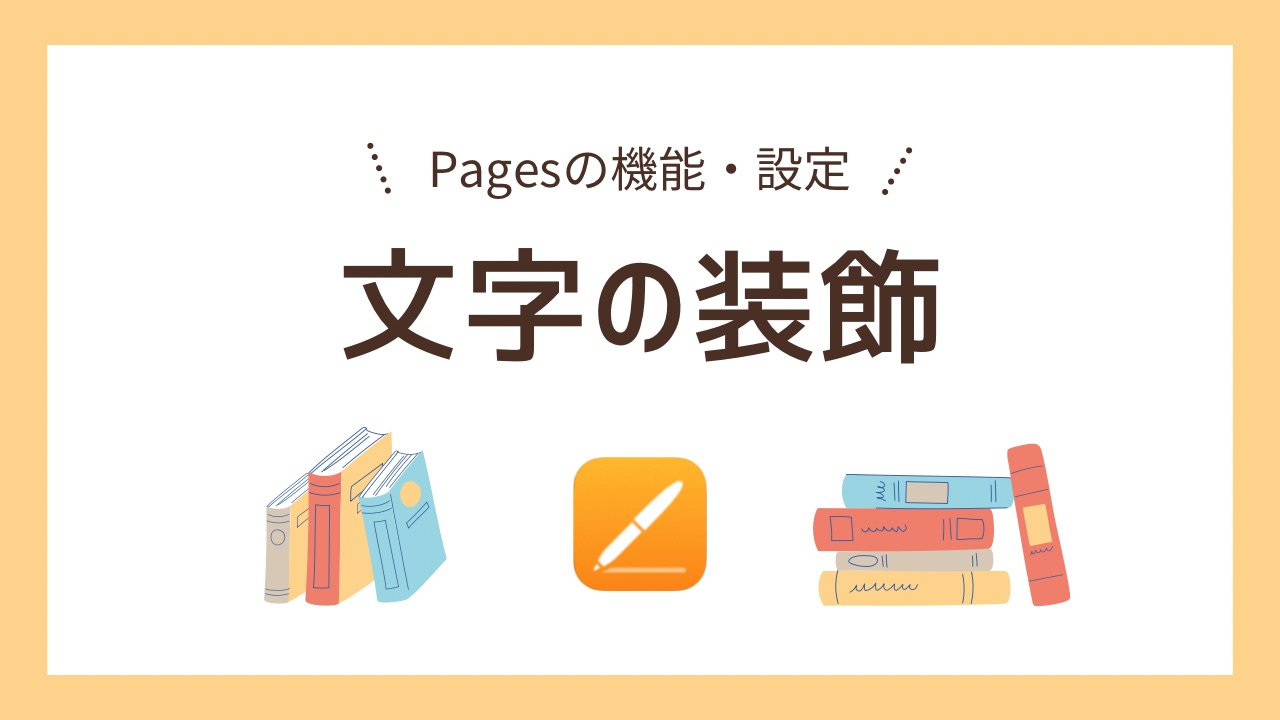
以前、『Pages』で小説を書くための設定についての記事を書きました。
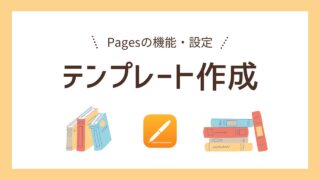
小説を書く準備はこれで完了。
しかし実際に書き始めると、困りごとや気になる点がたくさん出てきました。
そこで小説本文を書く際に知っておくと便利な機能・設定を複数記事に分けてまとめることにしました。
今回は文字の装飾に関する機能・設定です。
目次からジャンプできますので、気になるところからご覧ください。
文字の装飾
全て右上の刷毛アイコン(書式設定)から設定できます。
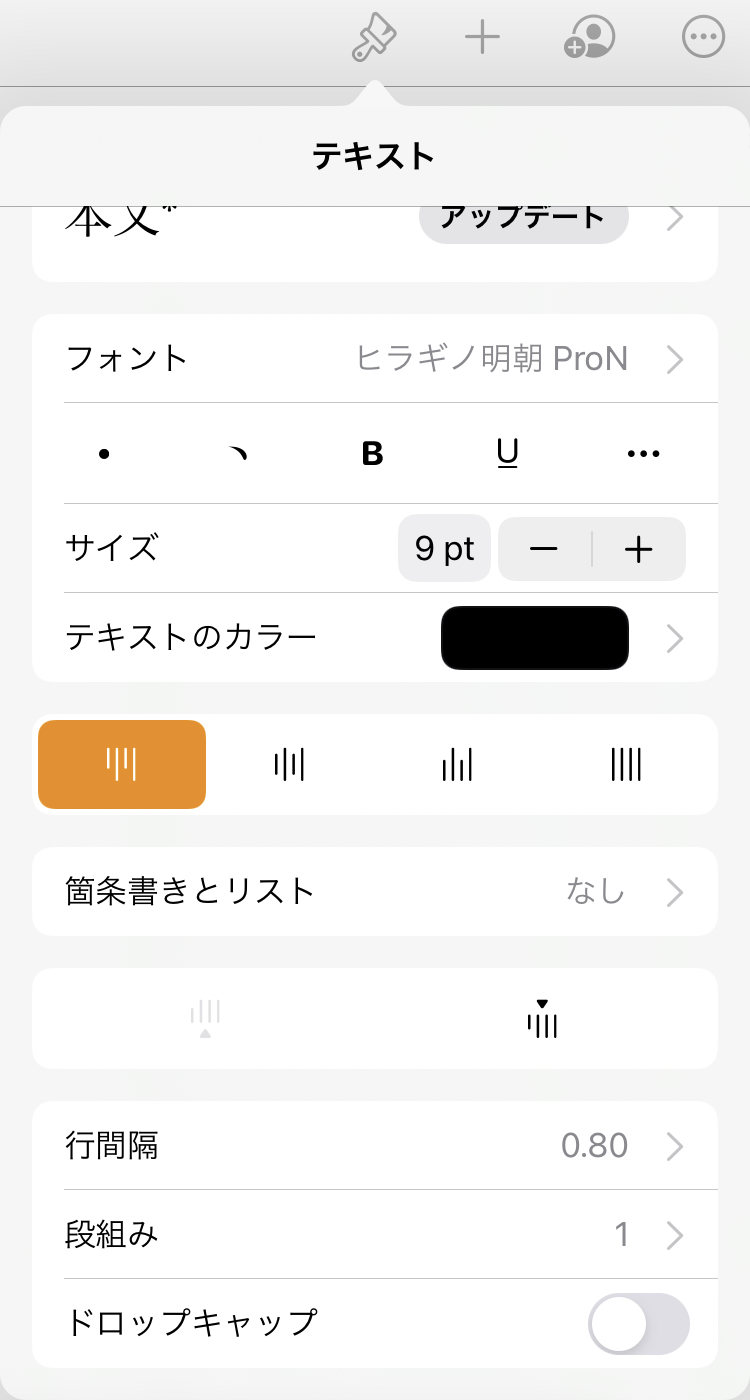
強調
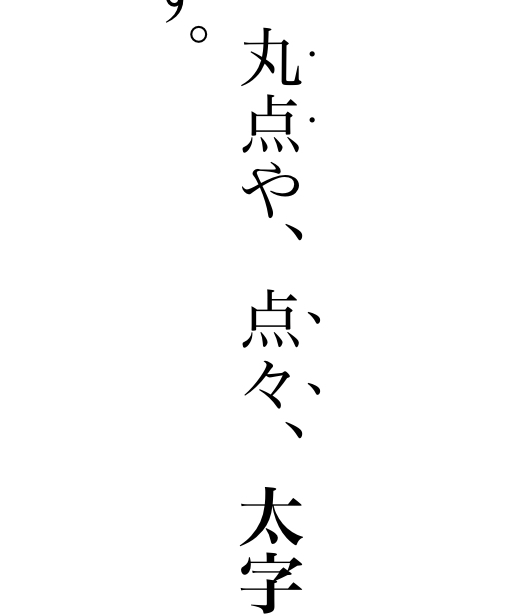
設定は、刷毛アイコン内の、フォントの下にあります。
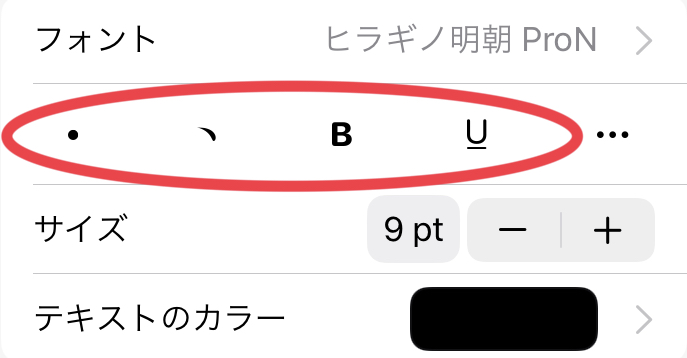
なおフォントによってボールド(太字)の使用可・不可が異なります。
プリインストールされているフォントであれば使用可能です。
もし自分でインストールしたフォントで太字が適用されない場合は、ボールド(太字)のフォントが無いか探してみてください。
ドロップキャップ

設定は、刷毛アイコン内の一番下にあります。
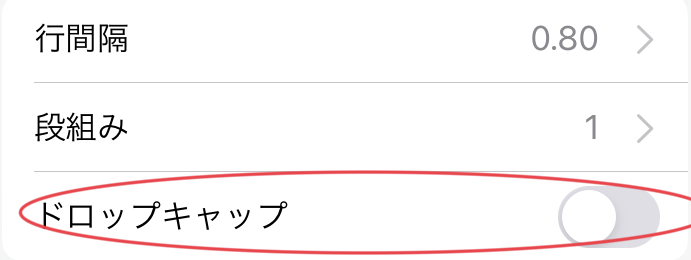
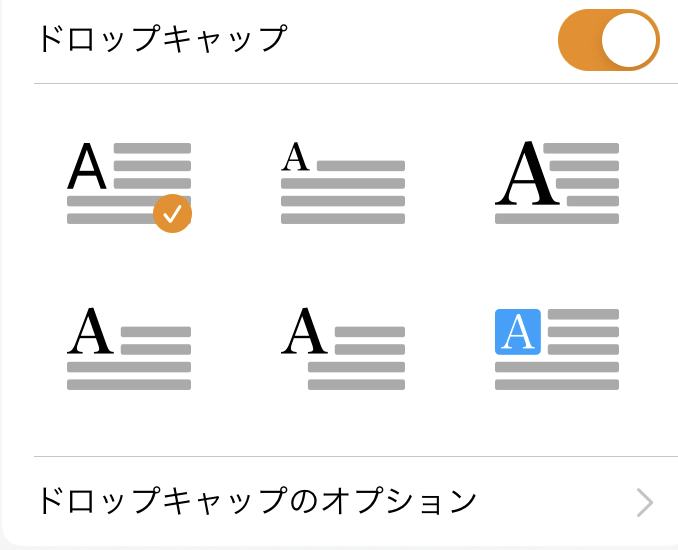
追加された設定から、どのようにドロップキャップを表示するか決められます。
デフォルトは左上のタイプです。
また、オプションから詳細設定ができます。
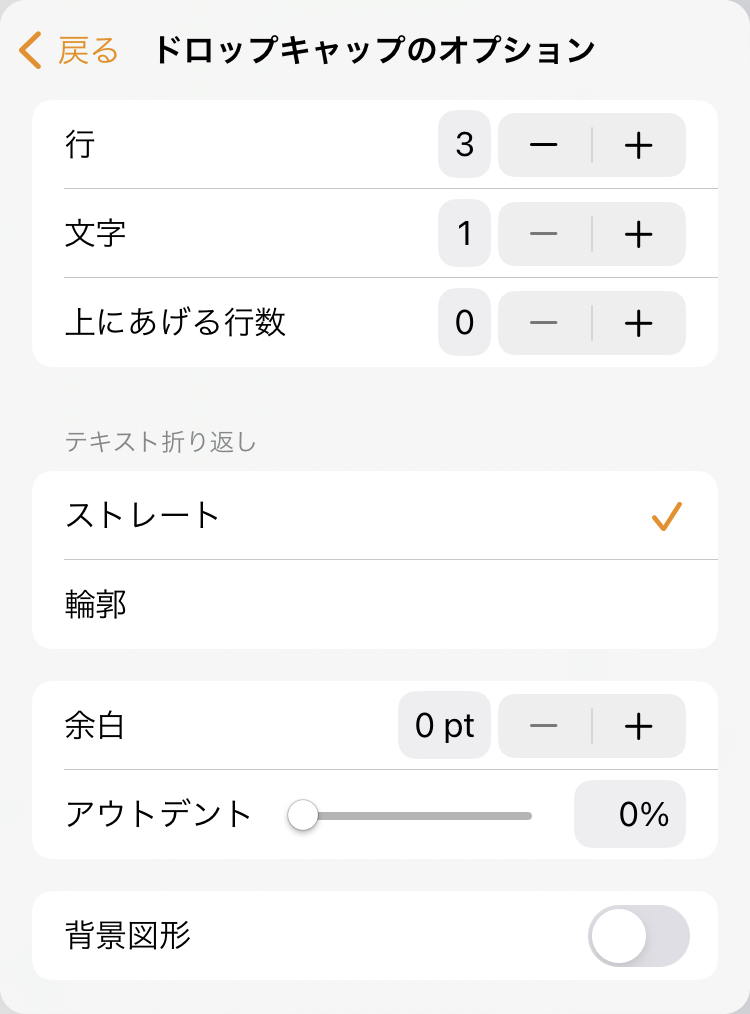
どんな表現にしたいか、実際に触って確かめてみてください。
文字色
Pages内では「テキストのカラー」と表現されています。

設定は、刷毛アイコン内「テキストのカラー」から。
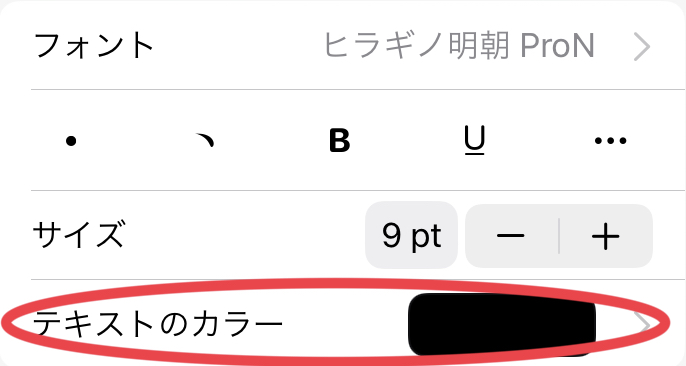
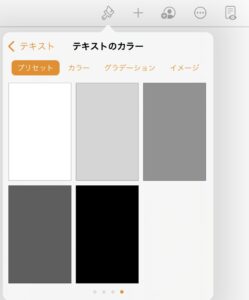

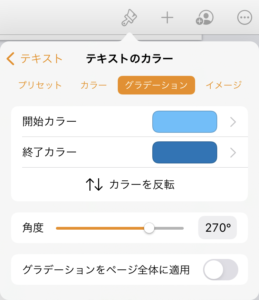
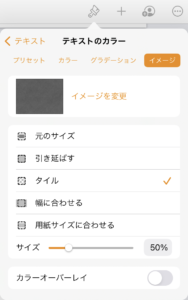
なおアウトラインはテキストのカラー内ではなく、書式設定のオプション内にあります。
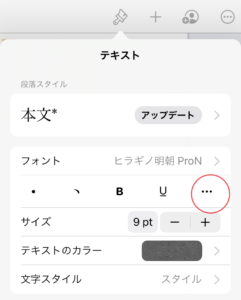
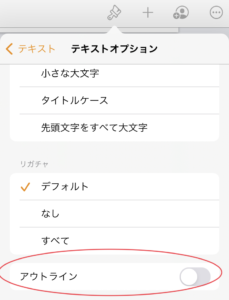
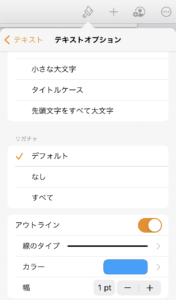
▼使用例

フルカラー本を作るのであれば、これらのテキストカラーを使うのも面白いと思います。
上/中央/下/両端揃え
文字の配置についての設定です。
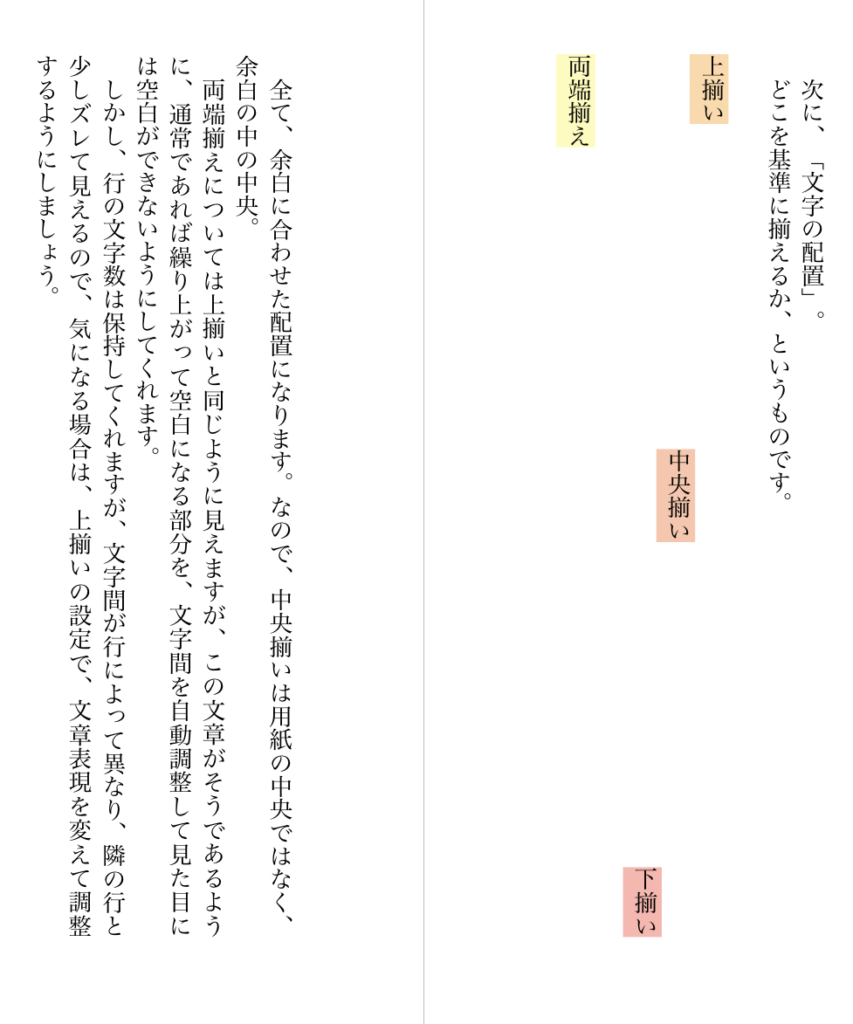
設定は、刷毛アイコン内の線が書かれているアイコンから。
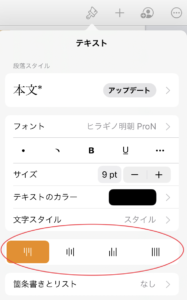
通常は上揃えで執筆を行いますが、必要に応じて切り替えてご使用ください。
テキストの背景
テキストに背景をつけられます。

設定は刷毛アイコン内の書式設定オプションから行います。
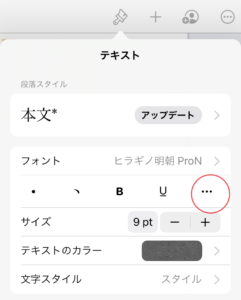
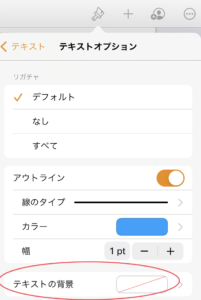
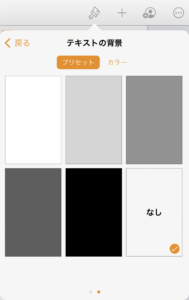
句読点のぶら下げ機能は無い
残念ながら、句読点のぶら下げ機能は見つかりませんでした。
なにか代用できる方法が見つかったら更新します。
さいごに
ここでは文字の装飾についてまとめました。
今回紹介した中では、「強調」は使う可能性が高いのではないでしょうか。
一つでも参考になるものがあれば幸いです。